Power BI là công cụ trực quan hóa dữ liệu mạnh mẽ của Microsoft. Bài viết này hướng dẫn chi tiết cách tạo báo cáo Power BI từ kết nối dữ liệu đến chia sẻ dashboard, ngay cả khi bạn là người mới bắt đầu.
Nội dung
1. Power BI là gì và vì sao nên học?
Power BI là nền tảng Business Intelligence của Microsoft, cho phép thu thập, phân tích và trực quan hóa dữ liệu từ nhiều nguồn khác nhau.
Lý do nên học Power BI:
-
Dễ sử dụng, không cần lập trình.
-
Dùng được cho mọi lĩnh vực: bán hàng, marketing, tài chính, nhân sự.
-
Được các doanh nghiệp hàng đầu thế giới áp dụng.
Hiện nay, Power BI hiện tích hợp thêm AI Copilot, tự động tạo biểu đồ và tóm tắt dữ liệu bằng ngôn ngữ tự nhiên (nguồn: Microsoft Power BI Blog).
2. Chuẩn bị trước khi bắt đầu với Power BI
Cài Power BI Desktop
Tải từ trang chính thức của Microsoft hoặc Microsoft Store (miễn phí).
Đảm bảo máy có ít nhất 8GB RAM và hệ điều hành Windows 10 trở lên.
Chuẩn bị dữ liệu đầu vào
Dữ liệu có thể là Excel, CSV, SQL hoặc Google Sheets.
Ví dụ: file Excel chứa các cột Ngày, Sản phẩm, Doanh số, Khu vực.
Nếu chưa có, bạn có thể tải mẫu dữ liệu từ Microsoft Sample Data.
3. Các bước tạo báo cáo Power BI Desktop
Bước 1: Kết nối và nhập dữ liệu
-
Mở Power BI Desktop → chọn Get Data.
-
Chọn nguồn dữ liệu (Excel, CSV, Web…).
-
Xem trước bảng dữ liệu → nhấn Load hoặc Transform Data nếu cần làm sạch.
📎 Tham khảo thêm: Power Query – Công cụ làm sạch dữ liệu trong Power BI
Bước 2: Làm sạch dữ liệu với Power Query
Power Query là nơi bạn loại bỏ lỗi, đổi tên cột, chỉnh kiểu dữ liệu.
Một số thao tác phổ biến:
-
Rename column: Đổi tiêu đề cột để dễ hiểu.
-
Change data type: Đảm bảo định dạng đúng (số, ngày, văn bản).
-
Remove duplicates: Loại bỏ dòng trùng lặp.
-
Close & Apply: Lưu thay đổi để quay lại Power BI Desktop.
Bước 3: Tạo mô hình dữ liệu (Data Model)
Nếu bạn có nhiều bảng (như Doanh số & Sản phẩm), hãy tạo relationship giữa chúng.
-
Mở tab Model → kéo cột khóa (ví dụ
Mã sản phẩm) giữa hai bảng. -
Kiểm tra chiều quan hệ (One-to-Many).
Bước 4: Tạo phép đo (Measure) bằng DAX
DAX (Data Analysis Expressions) là ngôn ngữ tính toán trong Power BI.
Ví dụ:
Total Sales = SUM(Sales[DoanhSo])
Profit Margin = DIVIDE([LợiNhuận], [DoanhSo])
Measures giúp bạn hiển thị KPI động và linh hoạt trong biểu đồ.
Bước 5: Trực quan hóa dữ liệu (Visualization)
-
Chọn tab Report → kéo thả biểu đồ mong muốn.
-
Chọn loại biểu đồ:
-
Cột/Thanh (Bar chart): so sánh dữ liệu.
-
Đường (Line chart): theo dõi xu hướng.
-
Tròn (Pie chart): hiển thị tỷ lệ.
-
Thẻ (Card): hiển thị KPI chính.
-
-
Dùng Format visual để tùy chỉnh màu, font, nhãn.
Bước 6: Thêm bộ lọc và tương tác (Slicers)
-
Kéo visual Slicer vào báo cáo.
-
Chọn trường lọc như Năm, Khu vực, Sản phẩm.
-
Khi người dùng chọn trong slicer, toàn bộ biểu đồ sẽ lọc theo.
Bước 7: Lưu và xuất bản báo cáo
-
Lưu file dưới dạng
.pbix. -
Nhấn Publish để đưa lên Power BI Service.
-
Chọn Workspace để chia sẻ với nhóm.
4. Chia sẻ và phân quyền trong Power BI Service
-
Mở Power BI Service.
-
Chọn Share → Nhập email người nhận.
-
Gán quyền View hoặc Edit.
-
Với Power BI Pro, bạn có thể tạo App Dashboard để chia sẻ nội bộ.
5. Mẹo giúp báo cáo Power BI hiệu quả hơn
-
Xác định câu hỏi chính: Báo cáo nên trả lời “Điều gì đang xảy ra?” hoặc “Tại sao lại như vậy?”.
-
Giữ thiết kế đơn giản: Không quá 6 biểu đồ mỗi trang.
-
Dùng màu có chủ đích: Tránh màu sặc sỡ.
-
Kiểm tra hiển thị trên mobile.
-
Tận dụng AI Visuals: Smart Narrative và Anomaly Detection giúp trình bày dữ liệu rõ hơn.
6. FAQ
Power BI có miễn phí không?
Power BI Desktop miễn phí. Power BI Service cần tài khoản Pro để chia sẻ nội bộ.
Có cần lập trình để dùng Power BI?
Không. Người mới chỉ cần hiểu Excel. DAX chỉ dùng khi bạn muốn phân tích nâng cao.
Power BI có dùng được trên Mac không?
Power BI Desktop chỉ chạy trên Windows. Bạn có thể dùng Power BI Service trên trình duyệt Mac.
9. Kết luận
Tạo báo cáo Power BI không khó. Bạn chỉ cần thực hành từng bước. Bắt đầu với dữ liệu nhỏ, dần dần bạn sẽ thành thạo. Nếu bạn quan tâm và mong muốn tìm hiểu thêm, đừng ngần ngại tham khảo khóa học Phân tích dữ liệu do CodeGym tổ chức giảng dạy.
Estimated reading time: 7 phút
Tác giả: CodeGym Việt Nam

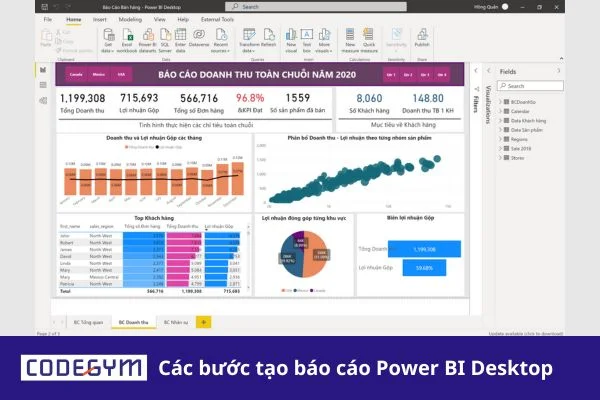
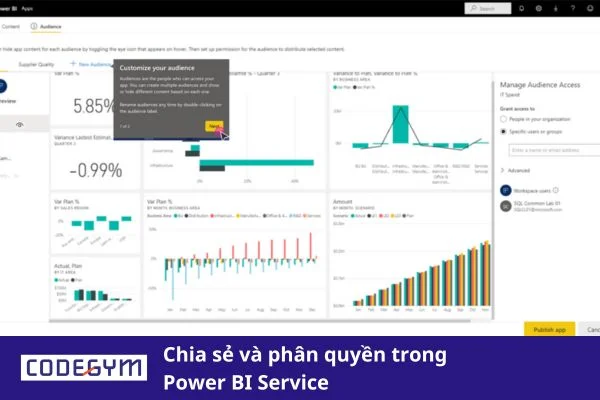














0 Lời bình